 Se vi serve una macchina virtuale con Windows (da Windows XP fino alla beta di Windows 10) pronta da scaricare e installare nel vostro ambiente per qualche prova al volo o per funzioni di test sappiate che Microsoft mette a disposizione gratuitamente delle macchine virtuali pronte all’uso per qualsiasi ambiente operativo virtuale (Hyper-V, Virtual Pc, VMware, VirtualBox, Parallels).
Se vi serve una macchina virtuale con Windows (da Windows XP fino alla beta di Windows 10) pronta da scaricare e installare nel vostro ambiente per qualche prova al volo o per funzioni di test sappiate che Microsoft mette a disposizione gratuitamente delle macchine virtuali pronte all’uso per qualsiasi ambiente operativo virtuale (Hyper-V, Virtual Pc, VMware, VirtualBox, Parallels).
Quindi sia che usiate Windows, piuttosto che un Mac con OS X o Linux avete la possibilità di procedere al download di una macchina virtuale contenente la versione di Windows che dovete testare.
Microsoft le mette a disposizione per provare le varie versioni di Internet Explorer combinate con differenti versioni di Windows, ma siete liberi di farne l’uso che volete, sono perfettamente funzionanti.
Il link da cui partire per poterle scaricare è questo :
https://developer.microsoft.com/en-us/microsoft-edge/tools/vms/
http://dev.modern.ie/tools/vms/
Vi troverete davanti a una pagina web in cui dovrete per prima cosa selezionare il sistema operativo che usate sulla vostra macchina premendo uno dei 3 bottoni in alto (Windows, Mac, Linux) :
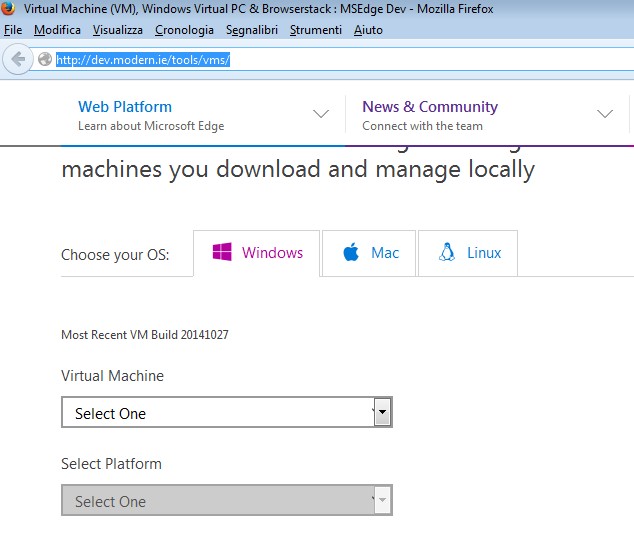
Una volta scelto il vostro ambiente, es. Mac, potrete scegliere la versione di Windows che volete scaricare e per quale ambiente virtuale vi serve, nel nostro esempio sceglieremo Windows 10 (con IE11) per VMware :
A questo punto basta cliccare sul bottone DOWNLOAD.ZIP per procedere allo scaricamento dell’immagine virtuale scelta (pazientate perchè si tratta sempre di grossi files !).
Una volta scaricato il file (sempre seguendo il nostro esempio con Mac) lanciate VMware Fusion ed importate la vostra nuova macchina virtuale ed il gioco è fatto, vi ritroverete con un Windows 10 già pronto all’uso !
Come dicevamo le macchine virtuali messe a disposizione da Microsoft sono gratuite hanno però le seguenti limitazioni :
- sono solo in lingua inglese
- scadono dopo 90 giorni (anche se volendo è possibile procedere ad una cancellazione e successiva re-importazione dell’immagine precedentemente scaricata nell’ambiente virtuale)
Attualmente le immagini virtuali di Windows che si possono scaricare dal sito sono :
- Windows XP
- Windows Vista
- Windows 7
- Windows 8
- Windows 8.1
- Windows 10
per i seguenti ambienti virtuali Windows :
- HyperV 2008R2 o 2012
- VirtualBox
- Virtual Pc
- VMware
oppure se usate un Mac :
- Parallels
- VirtualBox
- VMware
ed infine per Linux :
- VirtualBox
Sulle macchine virtuali Windows XP l’utente di default è IEUser senza nessuna password impostata mentre sulle altre versioni di Windows l’utente è sempre IEUser ma con password Passw0rd!


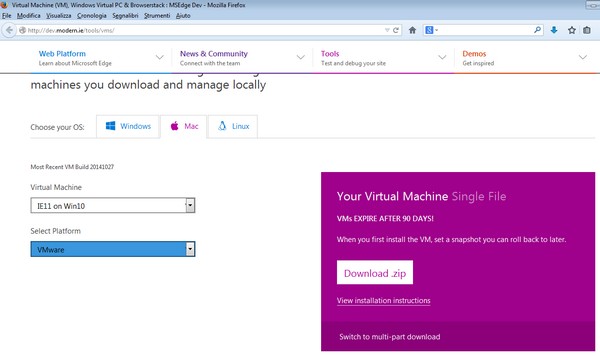

41 commenti
Vai al modulo dei commenti ↓
Marco
6 Maggio 2018 at 13:31 (UTC 2) Link to this comment
Link non funzionante. Potreste aggiornarlo?
Thx
mdede
6 Maggio 2018 at 18:51 (UTC 2) Link to this comment
Ha ragione, purtroppo Microsoft ha cambiato il collegamento, il nuovo dovrebbe essere questo :
https://developer.microsoft.com/en-us/microsoft-edge/tools/vms/
grazie per la segnalazione.
saluti.
biasutti
25 Febbraio 2019 at 12:02 (UTC 2) Link to this comment
Come si utilizza una macchina virtuale scaricata già pronta.
Quale file deve essere lanciato?
mdede
25 Febbraio 2019 at 16:18 (UTC 2) Link to this comment
Prima deve avere installato un gestore di macchine virtuali sul suo pc, ce ne sono parecchi alcuni sono già integrati nei sistemi Windows (Virtual PC su Windows 7 e HyperV da Windows 8 in poi), altri vanno scaricati dai siti dei produttori ed installati, i più comuni sono :
https://www.virtualbox.org/
https://www.vmware.com/it/products/workstation-player.html
https://www.parallels.com/it/
cerchi su internet maggiori informazioni su questi players.
Saluti
Biasutti
25 Febbraio 2019 at 17:13 (UTC 2) Link to this comment
La macchina virtuale sul computer è già scaricatae funzionante. Utilizzo di Vmware Workstation 15 e ho già scaricato anche la virtualmachine per macos che presenta questi file:
IE9-Win7-VMWare.mf
IE9-Win7-VMWare.ovf
IE9-Win7-VMWare.disk1.vmdk
macOS 10.13 (2).nvram
macOS 10.13 (2).vmdk
macOS 10.13 (2).vmsd
macOS 10.13 (2).vmx
macOS 10.13 (2).vmxf
vmware.log
Quale file deve essere lanciato per avviare l’installazione di maOS?
mdede
27 Febbraio 2019 at 11:13 (UTC 2) Link to this comment
Basta semplicemente aprire il file VMX in VMware Workstation e quindi lanciare la macchina virtuale, come spiegato nella Kb di VMware :
https://pubs.vmware.com/workstation-9/index.jsp?topic=%2Fcom.vmware.ws.using.doc%2FGUID-79B88EBD-DFA4-4C09-B33D-E011AABCA8D4.html
Saluti
Marco
1 Marzo 2019 at 21:14 (UTC 2) Link to this comment
buonasera,
ho bisogno di scarica windows xp sulla macchina virtuale virtual box già funzionante.
Mi fa scegliere:
IE8 su Windws 7
IE9 su Windws 7
IE10 su Windws 7
IE11 su Windws 7
IE8 su Windows 81
MSEdge su windows 10;
xp non c’è tra questi?
grazie
mdede
2 Marzo 2019 at 14:29 (UTC 2) Link to this comment
No, XP non c’e’ più tra i download disponibili, Microsoft l’ha tolto da quando è andato fuori produzione.
Saluti.
Paolo Orlando
2 Aprile 2019 at 17:32 (UTC 2) Link to this comment
se vuoi ti invio un immagine .ova via email
Marco
18 Giugno 2019 at 15:03 (UTC 2) Link to this comment
Ciao, potresti mandarmi il link a polizzauto-1@yahoo.it ?
Grazie
Andrea
12 Dicembre 2019 at 22:46 (UTC 2) Link to this comment
Ciao potresti gentilmente inviarla anche a me per favore
Antonio
22 Giugno 2021 at 18:35 (UTC 2) Link to this comment
Cortesemente, potresti inviare anche a me il link del Win XP virtualizzato ? Grazie
Adre
20 Gennaio 2022 at 22:13 (UTC 2) Link to this comment
Me la puoi mandare anche a me a filippopbella@gmail.com
Enrico Dario
4 Aprile 2019 at 08:26 (UTC 2) Link to this comment
Ciao, per favore, potresti spiegare un po’ più in dettaglio come aggirare la scadenza dei 90 giorni della VM ?
grazie mille
enrico
mdede
4 Aprile 2019 at 08:45 (UTC 2) Link to this comment
Devi ricreare la VM da zero partendo dai files originali che avevi scaricato o scaricandoli di nuovo nel caso, oppure provare a fare una riattivazione della licenza temporanea installata, oppure cambiare la licenza nella VM con un’altra chiave temporanea di quelle ammesse da Microsoft per le installazioni iniziali, per maggiori info sui dettagli delle operazioni ti conviene leggere questi post
https://www.trickit.it/windows/controllo-e-attivazione-licenza-windows
https://www.trickit.it/windows/chiavi-di-installazione-di-windows
Se nessuna riattivazione della licenza temporanea funziona bisognerà come detto all’inizio ricreare una nuova VM da zero.
Enrico Dario
4 Aprile 2019 at 10:07 (UTC 2) Link to this comment
ottimo !!
grazie mille
Augusto
7 Giugno 2019 at 05:38 (UTC 2) Link to this comment
All’interno di ciascuna macchina virtuale si trovano anche già i pacchetti office?
mdede
7 Giugno 2019 at 09:35 (UTC 2) Link to this comment
No, sono solo installazioni base del sistema operativo.
Saluti.
augusto
7 Giugno 2019 at 16:13 (UTC 2) Link to this comment
Ed esiste un modo per installarlo sulla virtualbox, anche per un periodo limitato, senza avere la product key?
mdede
7 Giugno 2019 at 16:51 (UTC 2) Link to this comment
Al momento l’unica versione di valutazione di Office che non necessita di product ket dovrebbe essere la 365 scaricabile da qui :
https://products.office.com/it-it/try
se vuole una valida alternativa free e opensource all’office di Microsoft può anche far riferimento a OpenOffice o LibreOffice :
https://www.openoffice.org/it/
https://it.libreoffice.org/
CINZIO PALMA
28 Luglio 2020 at 06:14 (UTC 2) Link to this comment
Vorrei scaricare una macchina virtuale gia pronta ,windows xp ,ma non la trovo
mdede
28 Luglio 2020 at 11:54 (UTC 2) Link to this comment
No, XP non c’e’ più tra i download disponibili, Microsoft l’ha tolto da quando è andato fuori produzione.
Saluti.
alberto
3 Gennaio 2021 at 15:47 (UTC 2) Link to this comment
Salve, chiedo gentilmente se potrebbe inviarmi l’immagine di xp. Grazie ufficialealbertoATgmail.com
mdede
5 Gennaio 2021 at 21:17 (UTC 2) Link to this comment
Purtroppo XP non c’e’ più tra i download disponibili, Microsoft l’ha tolto da quando è andato fuori produzione.
Saluti.
RICCARDO
10 Febbraio 2021 at 08:38 (UTC 2) Link to this comment
Ho usato con successo queste macchine.
A destra in basso compariva la scadenza a 90 giorni e via via meno.
Alla scadenza, le ricreavo in Virtualbox e ci installavo i (pochi) software che uso su WIndows. Questo l’anno scorso, 2020.
Adesso la scritta in basso dice “Licenza Windows scaduta” non appena creo la macchina virtuale.
Qualcun altro ha provato di recente?
Manlio
3 Marzo 2021 at 12:07 (UTC 2) Link to this comment
Per chi fosse interessato ad un ambiente di sviluppo su Windows 10 a questo link è possibile scaricare l’immagine di una macchina virtuale per Vmware / Hyper-V / VirtualBox / Parallels basata su :
Windows 10 versione 2004 + Visual Studio 2019 + WSL con Ubuntu
https://developer.microsoft.com/en-us/windows/downloads/virtual-machines/
Attenzione al download impegnativo, l’immagine è 20 Gb !
ALex
8 Marzo 2021 at 16:58 (UTC 2) Link to this comment
Interessante !
Si tratta di una trial a scadenza oppure licenza perpetua ?
Grazie
ALex.
mdede
8 Marzo 2021 at 21:33 (UTC 2) Link to this comment
Normalmente sono tutte licenze a tempo (3 o 6 mesi), ma è possibile fare una riattivazione della licenza prima della scadenza o giocarsela con gli snapshot delle immagini virtuali, nei commenti alcuni utenti hanno scrito a riguardo.
Saluti.
ambrogio
25 Maggio 2021 at 19:14 (UTC 2) Link to this comment
potresti mandare anche a questo indirizzo maill(torello86@outlook.com)’immagine .ova oppure anche un link da cui scaricarla. In realtà ho già un immagine iso di win98 scaricata da :https://winworldpc.com/product/windows-98/98-second-edition
da questo stesso sito ho preso anche immagini di altri sistemi windows sempre in formato iso però una volta installate su virtualbox non mi funziona internet mentre lato intranet ed altre funzioni è tutto ok. quindi quello che cerco è proprio un immagine del sistema win 98 oppure xp già creata su virtualboc(o vmware o anche hyper-v insomma uno qualsiasi) ma con la sezione interne funzionante grazie in anticipo
dwdedw
25 Giugno 2021 at 09:01 (UTC 2) Link to this comment
ma lapassword appena si entra in windows 10 quale è?
mdede
25 Giugno 2021 at 10:21 (UTC 2) Link to this comment
Nella pagina di download di Microsoft è segnalata ancora la stessa password che trova nel ns. post :
https://developer.microsoft.com/en-us/microsoft-edge/tools/vms/
The password to your VM is “Passw0rd!”
Non credo sia variata.
Saluti.
L
22 Dicembre 2021 at 19:10 (UTC 2) Link to this comment
Hanno eliminato la virtualmachine per Windows xp da quel sito!!! come scaricarlo ora?
Filippo
17 Marzo 2022 at 12:12 (UTC 2) Link to this comment
Ciao,
stavo cercando una macchina virtuale con Windows XP
Sono riuscito a trovarne e installarne una Su Virtual box ma non mi riconosce la scheda firewire.
Ho provato a esportarla in formato .ovi per utilizzarla con vmware ma mi da errore
Potresti cortesemente inviarmi un link o anche il file .ovi alla mia mail:
fil.conti@tiscali.it
Grazie
Saluti
Filippo
Mario
22 Marzo 2022 at 19:05 (UTC 2) Link to this comment
Io ho la licenza di Windows7 professional, e le macchine virtuali sono solo enterprise, c’è modo di rimediare ?
Grazie
Saluti
Mario
mdede
22 Marzo 2022 at 21:20 (UTC 2) Link to this comment
Se ha installato un programma di virtualizzazione sul suo pc Win 7 (Hyper-V, Virtual Box, ecc….) non dovrebbe aevre problemi a far girare le macchine virtuali messe a disposizione da Microsoft, ovviamente serve molta memoria ed un pc veloce per avere un’emulazione decente.
Saluti.
Mario
23 Marzo 2022 at 13:57 (UTC 2) Link to this comment
Non ci siamo capiti, io vorrei attivare windows 7, però io ho la licenza di Windows7 professional non enterprise.
mdede
23 Marzo 2022 at 14:22 (UTC 2) Link to this comment
Le macchine virtuali di cui parliamo nell’articolo è che può scaricare dal sito di Microsoft sono già attive con licenza temporanea di 90 gg, se le salva , fa uno snapshot e le riattiva può usarle praticamente all’infinito, sono macchine virtuali da sviluppo ovviamente non da usare in un ambiente di produzione ma solo per test e prove.
Saluti.
pat
12 Maggio 2022 at 12:22 (UTC 2) Link to this comment
Ciao,
ho installato e caricato con vmWARE ma all’avvio mi chiede una password… on IE user… come mai?
grazie
mdede
12 Maggio 2022 at 12:45 (UTC 2) Link to this comment
Come già scritto in precedenti risposte :
Nella pagina di download di Microsoft è segnalata ancora la stessa password che trova nel ns. post :
https://developer.microsoft.com/en-us/microsoft-edge/tools/vms/
The password to your VM is “Passw0rd!”
Non credo sia variata.
Saluti.
Manlio
8 Novembre 2022 at 15:14 (UTC 2) Link to this comment
Per chi fosse interessato ad un ambiente di sviluppo su Windows 11 a questo link è possibile scaricare l’immagine di una macchina virtuale per Vmware / Hyper-V / VirtualBox / Parallels basata su :
Windows 11 Enterprise (evaluation : dura 3 mesi) + Visual Studio 2022 + WSL2 con Ubuntu
https://developer.microsoft.com/en-us/windows/downloads/virtual-machines/
Attenzione al download impegnativo, l’immagine è 20 Gb !
Alex
5 Gennaio 2023 at 16:32 (UTC 2) Link to this comment
Puoi mandare l’immagine anche a me? alex80b@gmail.com